Jak wyłączyć ekran blokady w systemie Windows 10
Okna / / December 19, 2019
pojawi się ekran blokady po włączeniu komputera lub uzyskać go z trybu uśpienia. Wyświetla datę i godzinę, kalendarz imprez, licznik nieprzeczytanych wiadomości i inne niezbędne (lub nie) danych.
I zamiast przycisku zasilania i od razu dostać się do pracy, trzeba zrobić dodatkowy przycisk, aby zablokować ekran zniknął. Microsoft i jeszcze od czasu do czasu z nimi wątpliwe eksperymenty.
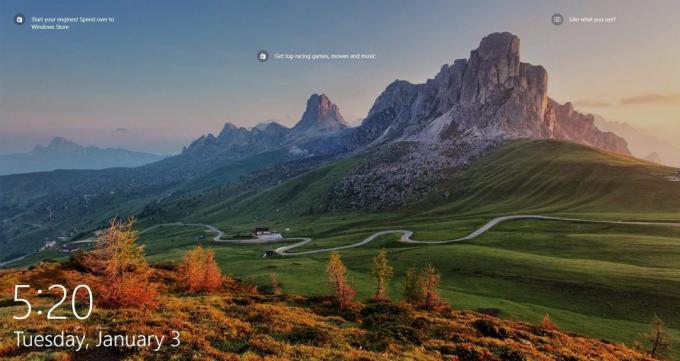
Na szczęście, na ekranie blokady można łatwo wyłączyć. Oto jak to zrobić.
Otwórz Edytor rejestru. Aby to zrobić, wpisz w „Start” regedit, a następnie kliknij opcję menu. Lub nacisnąć Win + R, wpisz regedit i kliknij OK.
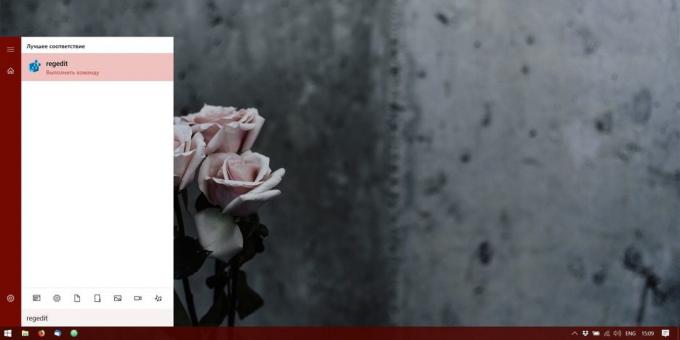
W Edytorze rejestru, kolejno otwierając folder, przejdź do sekcji:
HKEY_LOCAL_MACHINE \ Software \ Policies \ Microsoft \ Windows \ Personalizacja
Jeśli nie masz go prawym przyciskiem myszy w systemie Windows, wybierz „Create» → «rozdział” i nadać mu nazwę personalizacji.
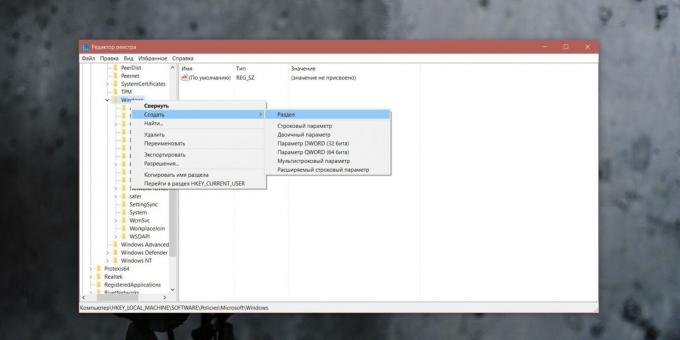
Teraz kliknij prawym przyciskiem myszy w sekcji Personalizacja i wybierz „Utwórz» → «DWORD (32-bitowa).” Nazywają go NoLockScreen.
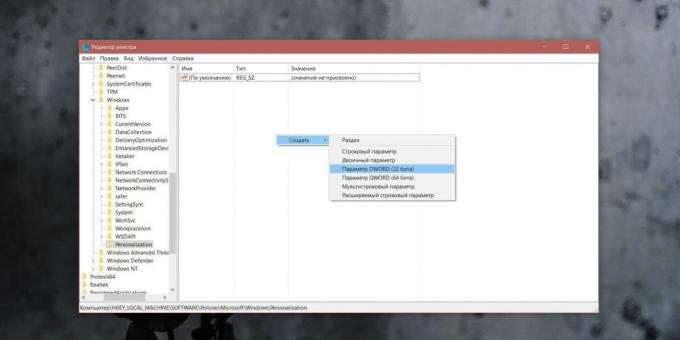
Otwórz element i przypisać wartość „1”, a następnie kliknij przycisk OK. Zamknij rejestru.
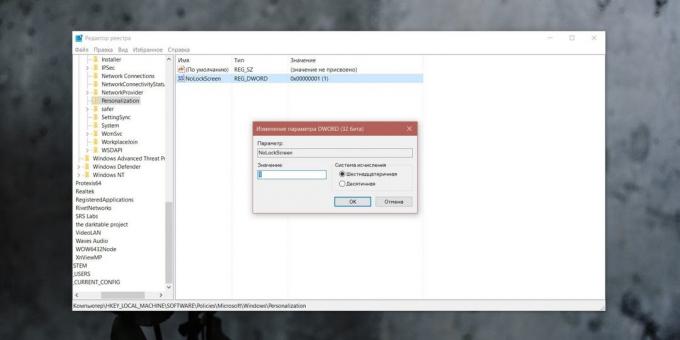
Ekran blokady bardziej irytujące nie pojawi. A jeśli chcesz go zwrócić, po prostu usunąć opcję NoLockScreen z rejestru.
zobacz także🧐
- Jak usunąć ekran blokady na Androida
- Jak usunąć ekran powitalny Windows 10
- Odbicie blokady ekranu - piękne nowe zdjęcia do komputera stacjonarnego



